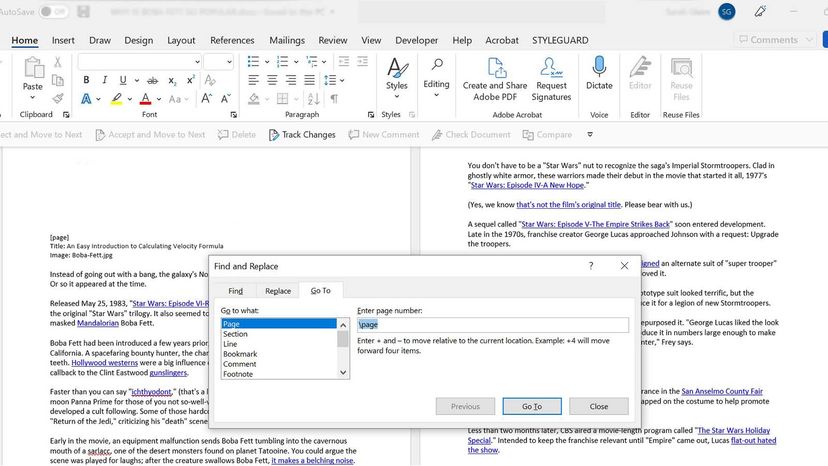
इन दिनों, आपके कंप्यूटर से डेटा को स्थायी रूप से हटाना लगभग असंभव है। हमेशा कहीं न कहीं एक कॉपी होने वाली है क्योंकि बस किसी फ़ाइल पर "डिलीट" पर क्लिक करने या उसे ट्रैश बिन में खींचने से वह कट नहीं जाती है। ऐसा इसलिए है क्योंकि डिलीट कमांड वास्तव में कंप्यूटर की हार्ड ड्राइव से डेटा नहीं हटाता है । यह बस इसे "छुपा" देता है, जिससे आप आसानी से फाइलों को कूड़ेदान से बाहर निकाल सकते हैं।
दूसरी ओर, माइक्रोसॉफ्ट वर्ड उभरते लेखकों के लिए टेक्स्ट, ग्राफिक्स या अन्य सामग्री वाले पेज को हटाना बेहद आसान बनाता है, जो अगले महान अमेरिकी उपन्यास में अपने पहले कुछ पांडुलिपि पृष्ठों को "भूलना" चाहते हैं। Microsoft Word में उन pesky पृष्ठों को स्थायी रूप से हटाने का तरीका यहां बताया गया है।
- अपने Microsoft Word दस्तावेज़ में कहीं भी क्लिक या टैप करें और Ctrl+G (Mac पर Option+⌘+G) दबाएँ।
- जब ढूँढें और बदलें बॉक्स पॉप अप होता है, तो टैब पर जाएं का चयन करें।
- ड्रॉप डाउन मेनू में प्रकार चुनें पेज चुनें; जब यह आपसे पृष्ठ संख्या दर्ज करने के लिए कहे, तो दर्ज करें: \पृष्ठ।
- यहां जाएं दबाएं और फिर बंद करें का चयन करें।
- जिस सामग्री को आप हटाना चाहते हैं उसका पृष्ठ हाइलाइट किया जाना चाहिए; यदि यह आपके कीबोर्ड पर Delete कुंजी दबाता है और यह गायब हो जाना चाहिए।
यदि आप किसी दस्तावेज़ के बीच में रिक्त पृष्ठों को हटाना चाहते हैं, तो इन चरणों का पालन करें :
- पृष्ठ अनुच्छेद चिह्नों को पहले दिखाने के लिए Ctrl+Shift+8 (Mac पर ⌘+8) दबाएँ।
- इसके बाद, उस पृष्ठ के अनुच्छेद चिह्न का चयन करें जिसे आप हटाना चाहते हैं।
- फ़ॉन्ट आकार बॉक्स के अंदर, 01 टाइप करें, और फिर एंटर दबाएं (मैक पर लौटें)।
- अब, खाली पृष्ठ चला जाना चाहिए। प्रो-टिप: आप अपने अनुच्छेद चिह्नों को छिपाने के लिए Ctrl+Shift+8 (Mac पर ⌘+8) दबा सकते हैं।















































